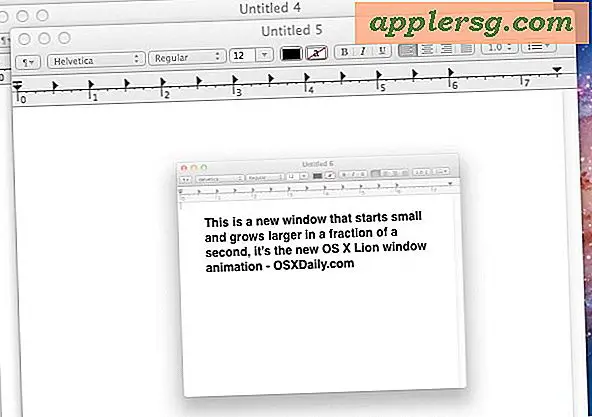एसडी कार्ड से तस्वीरें कैसे हटाएं
चित्रों सहित सभी फाइलों को एसडी कार्ड से दो तरीकों से हटाया जा सकता है: फाइलों को मैन्युअल रूप से हटाने के लिए फाइल एक्सप्लोरर का उपयोग करके या उस पर सब कुछ मिटाने के लिए कार्ड को प्रारूपित करके। प्रत्येक विकल्प विभिन्न स्थितियों के लिए बेहतर अनुकूल हो सकता है, विशेष रूप से आपकी व्यक्तिगत सुरक्षा चिंताओं के आधार पर। दोनों को बिना किसी अतिरिक्त सॉफ्टवेयर को डाउनलोड किए किया जा सकता है।
टिप्स
अधिकांश एसडी कार्ड राइट-प्रोटेक्शन स्विच के साथ आते हैं, जो फाइलों को डिलीट होने या कार्ड में जोड़ने से रोकता है। कार्ड की जांच करें और सुनिश्चित करें कि आपके कार्ड से फ़ाइलों को हटाने का प्रयास करने से पहले स्विच अनलॉक स्थिति पर सेट है।
फ़ाइल एक्सप्लोरर से हटाना
आपका एसडी कार्ड फ़ाइल एक्सप्लोरर के माध्यम से किसी भी अन्य कनेक्टेड ड्राइव या फ़ाइल फ़ोल्डर की तरह और समान विकल्पों के साथ प्रबंधित किया जा सकता है। फ़ाइल एक्सप्लोरर का उपयोग करके फ़ाइलों को हटाना सबसे तेज़ और आसान तरीका है, लेकिन यह कुछ डेटा पीछे छोड़ सकता है जिसका उपयोग पुनर्प्राप्ति विशेषज्ञों द्वारा फ़ाइल को पुनर्स्थापित करने के लिए किया जा सकता है। यह केवल एक चिंता का विषय है यदि आप निकट भविष्य में कार्ड देने या बेचने की योजना बना रहे हैं और यह सुनिश्चित करने की आवश्यकता है कि सभी फाइलें स्थायी रूप से हटा दी गई हैं।
आपको जिन वस्तुओं की आवश्यकता होगी
एसडी कार्ड रीडर पोर्ट
एसडी-टू-यूएसबी एडाप्टर
अपने एसडी कार्ड को अपने कंप्यूटर के एसडी कार्ड रीडर पोर्ट में डालें। यदि आपके कंप्यूटर में एसडी कार्ड पोर्ट नहीं है, तो कार्ड को एसडी-टू-यूएसबी एडेप्टर में डालें और एडेप्टर को अपने कंप्यूटर के यूएसबी पोर्ट में से किसी एक से कनेक्ट करें।
दबाएँ विंडोज एक्स और चुनें फाइल ढूँढने वाला यदि आप Windows 8 का उपयोग कर रहे हैं तो Power User मेनू से।

विंडोज 7 उपयोगकर्ताओं के लिए, क्लिक करें शुरू के बाद संगणक.

डबल-क्लिक करें एसडी कार्ड में डिवाइस और ड्राइव मेन्यू।

उस छवि पर राइट-क्लिक करें जिसे आप हटाना चाहते हैं और चुनें हटाएं.
चेतावनी
आपके मुख्य हार्ड ड्राइव पर सहेजी गई फ़ाइलों के विपरीत, आपके एसडी कार्ड से फ़ाइलों को हटाने से उन्हें रीसायकल बिन में नहीं भेजा जाता है, लेकिन उन्हें एकमुश्त हटा दिया जाता है। सुनिश्चित करें कि आप क्लिक करने से पहले तस्वीर नहीं रखना चाहते हैं हटाएं.
अपना एसडी कार्ड फ़ॉर्मेट करना
यदि आप अपना एसडी कार्ड देने या बेचने जा रहे हैं या कार्ड की सामग्री को अधिक सुरक्षित रूप से मिटाना चाहते हैं, तो स्वरूपण एक बेहतर समाधान है। स्वरूपण सभी डेटा को पूरी तरह से मिटा देता है और अधिलेखित कर देता है, जिससे डेटा पुनर्प्राप्ति पेशेवर के लिए भी पुनर्प्राप्त करना बहुत कठिन हो जाता है। हालाँकि, आपके द्वारा चुने गए विकल्पों के आधार पर इसमें थोड़ा अधिक समय लग सकता है।
टिप्स
अधिकांश डिजिटल कैमरा निर्माता संगतता को अनुकूलित करने के लिए आपके एसडी कार्ड को इन-कैमरा स्वरूपित करने की सलाह देते हैं। चूंकि प्रारूप संचालन एक कैमरे से दूसरे कैमरे में भिन्न होता है, इसलिए अपने कैमरे के लिए विशिष्ट स्वरूपण निर्देशों के लिए अपने स्वामी के दस्तावेज़ देखें।
जबकि विंडोज़ के साथ स्वरूपण अक्सर ठीक होता है, एसडी एसोसिएशन एसडी कार्ड को प्रारूपित करने के लिए अपने मालिकाना एसडी फॉर्मेटर टूल का उपयोग करने की सिफारिश करता है। एसडी फॉर्मेटर और इसके यूजर गाइड दोनों के मुफ्त डाउनलोड उपलब्ध हैं।

फ़ाइल एक्सप्लोरर में अपने एसडी कार्ड पर राइट-क्लिक करें और चुनें प्रारूप.

चुनते हैं FAT32 से फाइल सिस्टम ड्रॉप-डाउन मेनू यदि डिफ़ॉल्ट रूप से चयनित नहीं है और अनचेक करें त्वरित प्रारूप चेक बॉक्स। क्लिक शुरू स्वरूपण शुरू करने के लिए। स्वरूपण प्रक्रिया को पूरा करने के लिए कंप्यूटर को कुछ समय दें।
टिप्स
यदि आप कार्ड पर एक ही बार में सब कुछ हटाने के लिए प्रारूप विकल्प का उपयोग कर रहे हैं, तो त्वरित प्रारूप विकल्प का उपयोग करना ठीक है। यह विधि कार्ड को पूरी तरह से स्वरूपित करने की तुलना में तेज़ है, लेकिन डेटा को ओवरराइट करने के बारे में पूरी तरह से नहीं है। यदि सुरक्षा चिंता का विषय है, तो हमेशा पूर्ण-प्रारूप विकल्प का उपयोग करें।
कार्ड हटाना
जब आप पूरा कर लें, तो किसी भी डेटा-लेखन प्रक्रिया को अंतिम रूप देने के लिए एसडी कार्ड को ठीक से बाहर निकालें। ऐसा करने में विफलता के परिणामस्वरूप डेटा भ्रष्टाचार हो सकता है।

फ़ाइल एक्सप्लोरर में एसडी कार्ड पर राइट-क्लिक करें और चुनें निकालें. पॉप-अप घोषित होने तक प्रतीक्षा करें कि कार्ड को निकालना सुरक्षित है और फिर इसे कार्ड रीडर या यूएसबी एडेप्टर से हटा दें।

वैकल्पिक रूप से, क्लिक करें ^ सिस्टम ट्रे में तीर और खोजें सुरक्षित रूप से हार्डवेयर निकालें और मीडिया निकालें चिह्न। आइकन पर राइट-क्लिक करें और चुनें एसडी कार्ड निकालें. पॉप-अप संदेश के लिए प्रतीक्षा करें कि कार्ड को निकालना सुरक्षित है।